最终效果

1、先来分解一下甜椒的结构,大致需要分为下面三大部分。

<图1>
2、我们从主体部分开始制作,需要完成的效果如下图。

<图2>
3、新建一个组,用钢笔勾出主体部分的轮廓,转为选区后给组添加图层蒙版,如下图。
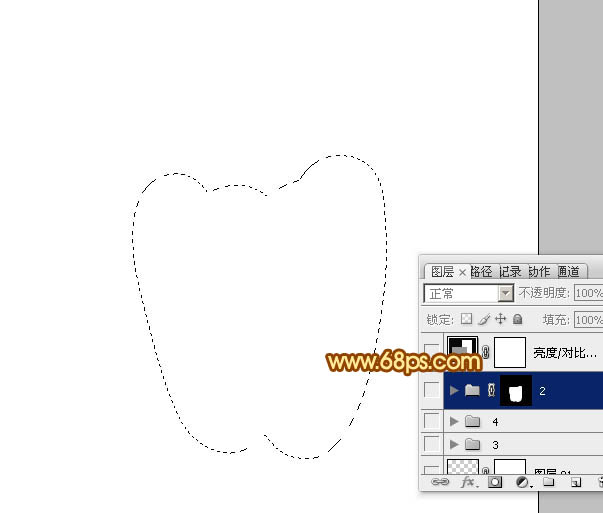
<图3>
4、在组里新建一个图层填充橙黄色:#FEC400作为底色,如下图。
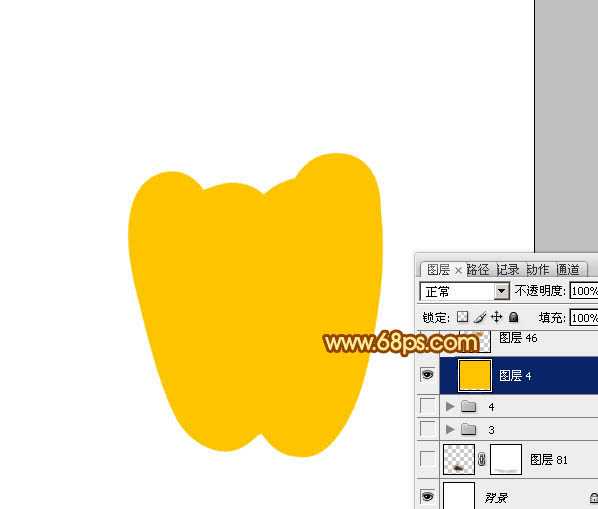
<图4>
5、根据需要给右上角加上一些简单的褐色暗部,边缘部分加上一些淡黄色高光,如图5,6。
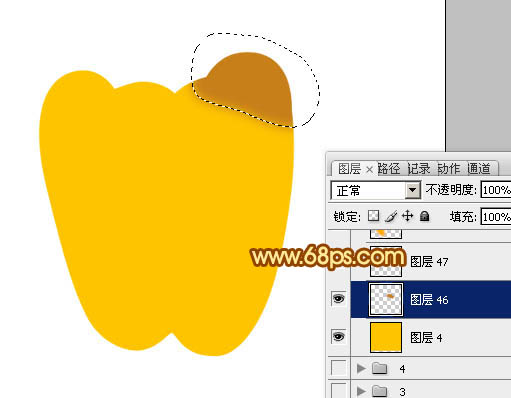
<图5>
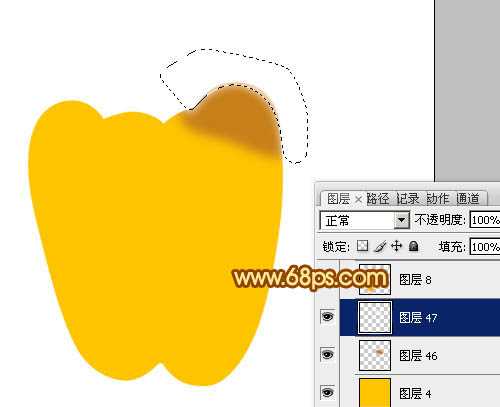
<图6>
6、新建图层,左下角及左上角部分用画笔涂上橙红色暗部,边缘部分添加一些高光,如图7 - 9。
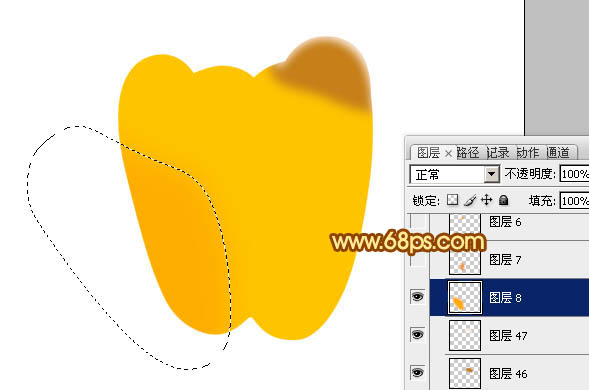
<图7>

<图8>

<图9>
7、新建图层,现在开始从右至左制作甜椒的表面。用钢笔勾出下图所示的选区,填充黄褐色:#844400。

<图10>
8、新建图层,按Ctrl + Alt + G 创建剪贴蒙版,然后在当前图层下面新建一个图层,用钢笔勾出下图所示的选区,羽化10个像素后填充比底色稍亮的褐色。

<图11>
9、新建一个图层,用钢笔勾出下图所示的选区,羽化8个像素后填充稍亮的褐色。

<图12>
10、新建一个图层,同上的方法给顶部及右侧边缘加上高光,局部需要用减淡工具增强高光,过程如图13 - 15。
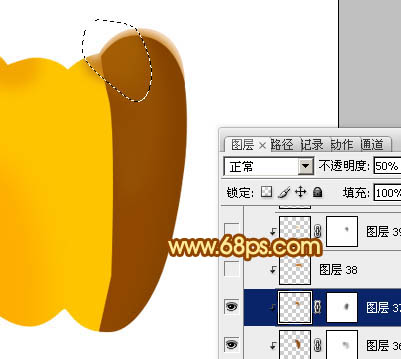
<图13>

<图14>
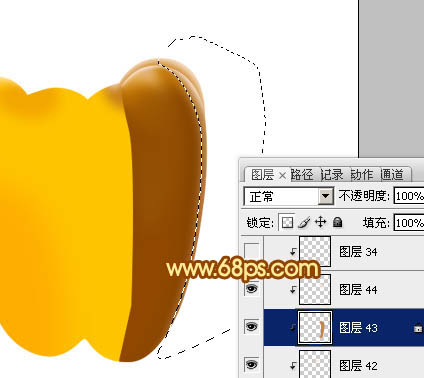
<图15>
上一页12 下一页 阅读全文

1、先来分解一下甜椒的结构,大致需要分为下面三大部分。

<图1>
2、我们从主体部分开始制作,需要完成的效果如下图。

<图2>
3、新建一个组,用钢笔勾出主体部分的轮廓,转为选区后给组添加图层蒙版,如下图。
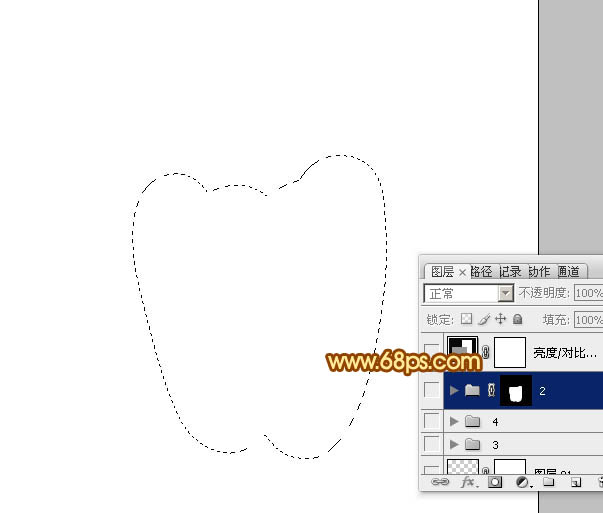
<图3>
4、在组里新建一个图层填充橙黄色:#FEC400作为底色,如下图。
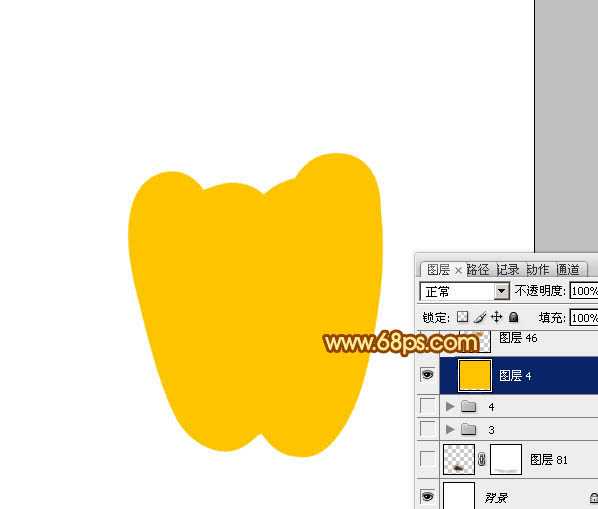
<图4>
5、根据需要给右上角加上一些简单的褐色暗部,边缘部分加上一些淡黄色高光,如图5,6。
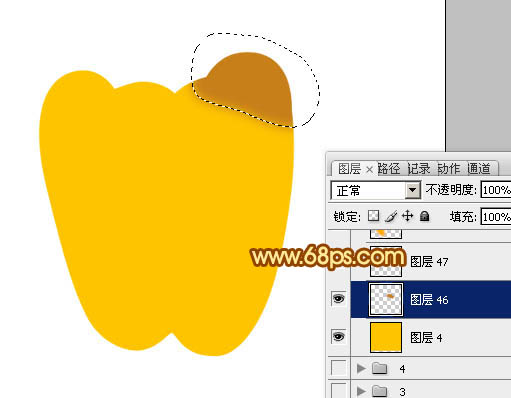
<图5>
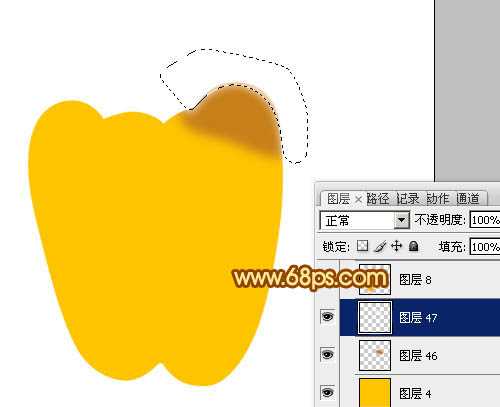
<图6>
6、新建图层,左下角及左上角部分用画笔涂上橙红色暗部,边缘部分添加一些高光,如图7 - 9。
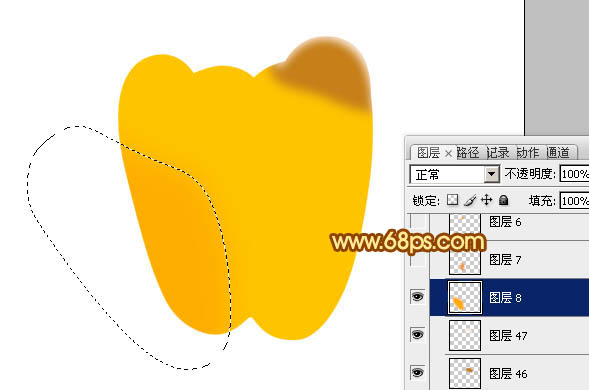
<图7>

<图8>

<图9>
7、新建图层,现在开始从右至左制作甜椒的表面。用钢笔勾出下图所示的选区,填充黄褐色:#844400。

<图10>
8、新建图层,按Ctrl + Alt + G 创建剪贴蒙版,然后在当前图层下面新建一个图层,用钢笔勾出下图所示的选区,羽化10个像素后填充比底色稍亮的褐色。

<图11>
9、新建一个图层,用钢笔勾出下图所示的选区,羽化8个像素后填充稍亮的褐色。

<图12>
10、新建一个图层,同上的方法给顶部及右侧边缘加上高光,局部需要用减淡工具增强高光,过程如图13 - 15。
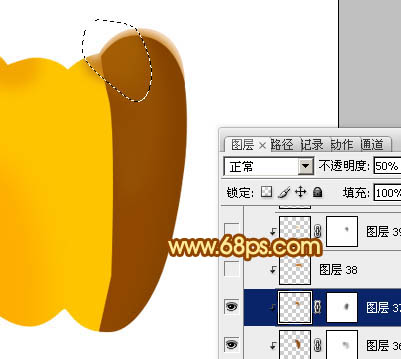
<图13>

<图14>
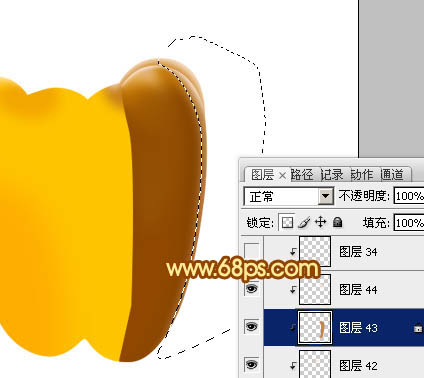
<图15>
上一页12 下一页 阅读全文
标签:
橙色,甜椒
免责声明:本站文章均来自网站采集或用户投稿,网站不提供任何软件下载或自行开发的软件!
如有用户或公司发现本站内容信息存在侵权行为,请邮件告知! 858582#qq.com
暂无“Photoshop设计制作出一个逼真漂亮的橙色甜椒”评论...
更新动态
2024年11月25日
2024年11月25日
- 凤飞飞《我们的主题曲》飞跃制作[正版原抓WAV+CUE]
- 刘嘉亮《亮情歌2》[WAV+CUE][1G]
- 红馆40·谭咏麟《歌者恋歌浓情30年演唱会》3CD[低速原抓WAV+CUE][1.8G]
- 刘纬武《睡眠宝宝竖琴童谣 吉卜力工作室 白噪音安抚》[320K/MP3][193.25MB]
- 【轻音乐】曼托凡尼乐团《精选辑》2CD.1998[FLAC+CUE整轨]
- 邝美云《心中有爱》1989年香港DMIJP版1MTO东芝首版[WAV+CUE]
- 群星《情叹-发烧女声DSD》天籁女声发烧碟[WAV+CUE]
- 刘纬武《睡眠宝宝竖琴童谣 吉卜力工作室 白噪音安抚》[FLAC/分轨][748.03MB]
- 理想混蛋《Origin Sessions》[320K/MP3][37.47MB]
- 公馆青少年《我其实一点都不酷》[320K/MP3][78.78MB]
- 群星《情叹-发烧男声DSD》最值得珍藏的完美男声[WAV+CUE]
- 群星《国韵飘香·贵妃醉酒HQCD黑胶王》2CD[WAV]
- 卫兰《DAUGHTER》【低速原抓WAV+CUE】
- 公馆青少年《我其实一点都不酷》[FLAC/分轨][398.22MB]
- ZWEI《迟暮的花 (Explicit)》[320K/MP3][57.16MB]
